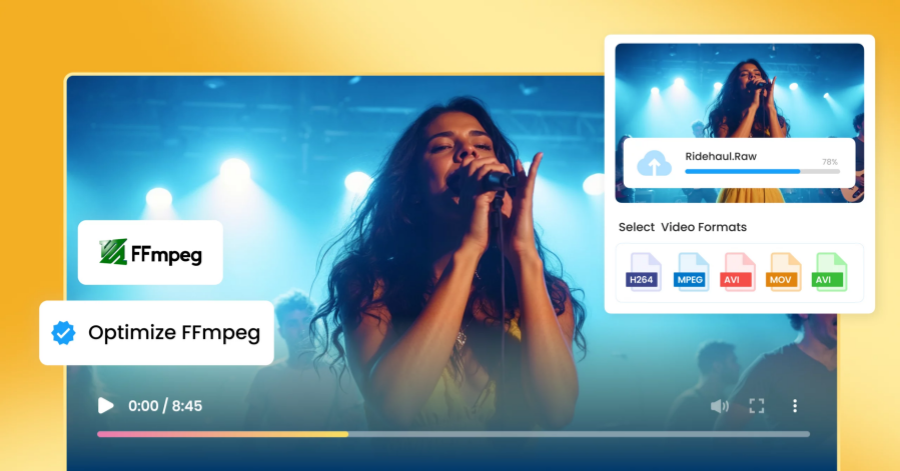
Pengenalan pengunduhan perangkat lunak FFmpeg
FFmpeg adalah alat pemrosesan multimedia sumber terbuka yang kuat yang banyak digunakan dalam konversi video dan audio, pengeditan, sintesis, transmisi media streaming, transcoding format, dan operasi lainnya. Baik Anda seorang editor video profesional atau pengguna biasa, FFmpeg memberikan solusi yang efisien dan fleksibel untuk membantu mereka memproses berbagai file multimedia. Artikel ini akan memperkenalkan Anda pada metode pengunduhan, langkah-langkah instalasi, dan skenario penggunaan umum FFmpeg.
1. Apa itu FFmpeg?
FFmpeg adalah perangkat pemrosesan audio dan video lintas platform open source yang mendukung hampir semua format audio dan video. Ini menyediakan berbagai fungsi termasuk transcoding video, ekstraksi audio, kompresi video, penggabungan video, dorongan media streaming, pemrosesan subtitle, dll., dan banyak digunakan dalam pengeditan video, transmisi media streaming langsung, dan pemrosesan batch konten audio dan video dan bidang lainnya.
Alat inti FFmpeg meliputi:
ffmpeg : digunakan untuk mengonversi, merekam, mengalirkan, dan memutar audio dan video.
ffplay : digunakan untuk memutar file audio dan video.
ffprobe : digunakan untuk memperoleh informasi detail file audio dan video.
libavcodec , libavformat , libavutil, dll.: pustaka yang mendasari pengkodean, penguraian kode, dan pemrosesan audio dan video.
2. Bagaimana cara mengunduh FFmpeg?
FFmpeg mendukung banyak sistem operasi, termasuk Windows, Mac dan Linux. Tergantung pada sistem operasi Anda, Anda dapat mengikuti langkah-langkah di bawah ini untuk mengunduh dan menginstal FFmpeg.
Pengunduhan dan instalasi sistem operasi Windows
Kunjungi situs resmi FFmpeg :
Buka browser dan kunjungi halaman download resmi FFmpeg: https://ffmpeg.org/download.html .
Pilih versi Windows :
Di halaman tersebut, klik Windows dan Anda akan melihat beberapa opsi pengunduhan tersedia. Disarankan untuk memilih Windows yang dibuat oleh BtbN (biasanya versi resmi disediakan oleh FFmpeg).
Unduh FFmpeg :
Klik link "Windows builds by BtbN" untuk masuk ke halaman download. Di halaman tersebut, pilih versi yang sesuai dengan arsitektur komputer Anda (32-bit atau 64-bit). Unduh file
.zip.Buka zip dan instal :
Setelah pengunduhan selesai, unzip file ke direktori (misalnya: C:ffmpeg). Kemudian, buka "System Properties" -> "Environment Variables", cari Path di "System Variables", dan tambahkan path folder bin FFmpeg ke variabel lingkungan (misalnya: C:ffmpegbin).
Verifikasi instalasi :
Buka command prompt (CMD) dan masukkan
ffmpeg. Jika Anda melihat informasi versi FFmpeg, instalasi berhasil.
Pengunduhan dan instalasi Mac OS
Instal menggunakan Homebrew :
Jika Mac Anda menginstal Homebrew, Anda dapat menginstal FFmpeg melalui baris perintah. Masukkan perintah berikut di terminal:
kode salin bash buatan instal ffmpeg
Unduhan manual :
Anda juga dapat mengunjungi halaman unduh Mac di situs resmi FFmpeg: https://ffmpeg.org/download.html .
Pilih build yang sesuai (misalnya, build dari FFmpeg MacOS Builds ), unduh dan ikuti petunjuk untuk menginstalnya.
Pengunduhan dan instalasi sistem operasi Linux
Instal menggunakan manajer paket :
Pada sistem Ubuntu atau Debian, Anda dapat menginstal FFmpeg langsung dengan perintah berikut:
kode salin bash sudo apt update sudo tepat instal ffmpeg
Distribusi Linux lainnya :
Untuk distribusi Linux lainnya, Anda dapat menggunakan manajer paket yang sesuai (seperti
yum,dnf,pacman, dll.) untuk menginstal FFmpeg.Instal dari sumber :
Jika Anda ingin membangun FFmpeg dari kode sumber, Anda dapat mengunjungi situs resmi FFmpeg, unduh kode sumbernya lalu kompilasi dan instal sesuai dengan dokumentasi resmi.
3. Skenario aplikasi umum FFmpeg
FFmpeg menyediakan berbagai fungsi pemrosesan audio dan video. Berikut adalah beberapa skenario penggunaan umum:
Konversi format video : Mengonversi video dari satu format ke format lainnya, seperti mengonversi file
.movke.mp4.salin kode bash ffmpeg -i input.mov output.mp4
Ekstrak Audio : Ekstrak audio dari file video dan simpan dalam format MP3.
bash salin kode ffmpeg -i video.mp4 -q:a 0 -map a output.mp3
Kliping video : Memotong sebagian video dari waktu yang ditentukan.
salin kode bash ffmpeg -ss 00:01:00 -i input.mp4 -t 00:00:30 output.mp4
Kompresi Video : Mengurangi ukuran file video sambil menjaga kualitas video semaksimal mungkin.
bash salin kode ffmpeg -i input.mp4 -vcodec libx264 -crf 28 output.mp4
Penggabungan Video : Menggabungkan beberapa file video menjadi satu.
bash salin kode ffmpeg -f concat -i filelist.txt -c salin output.mp4
Tambahkan subtitle : Tambahkan subtitle ke video.
kode salin bash ffmpeg -i video.mp4 -i subtitle.srt -c copy -c:s mov_text output.mp4
4. Keuntungan FFmpeg
Sumber terbuka dan gratis : FFmpeg sepenuhnya gratis dan perangkat lunak sumber terbuka. Pengguna dapat dengan bebas mengunduh, menggunakan, dan memodifikasi kode sumber.
Dukungan lintas platform : FFmpeg mendukung sistem operasi Windows, Mac dan Linux, dan dapat digunakan di hampir semua platform utama.
Fungsi canggih : FFmpeg menyediakan berbagai fungsi pemrosesan audio dan video untuk memenuhi kebutuhan pengguna yang berbeda.
Dukungan format yang luas : FFmpeg mendukung hampir semua format video dan audio umum, termasuk MP4, AVI, MKV, MP3, FLAC, dan banyak lagi.
-
 Pelajari cara menghasilkan uang dengan merekam dan berbagi video berjalan kaki, baik melalui pendapatan iklan YouTube, kemitraan merek, tur virtual, atau kursus online untuk membantu Anda memperoleh penghasilan kreatif.pengarang:Azura Waktu rilis:2024-11-16
Pelajari cara menghasilkan uang dengan merekam dan berbagi video berjalan kaki, baik melalui pendapatan iklan YouTube, kemitraan merek, tur virtual, atau kursus online untuk membantu Anda memperoleh penghasilan kreatif.pengarang:Azura Waktu rilis:2024-11-16 -
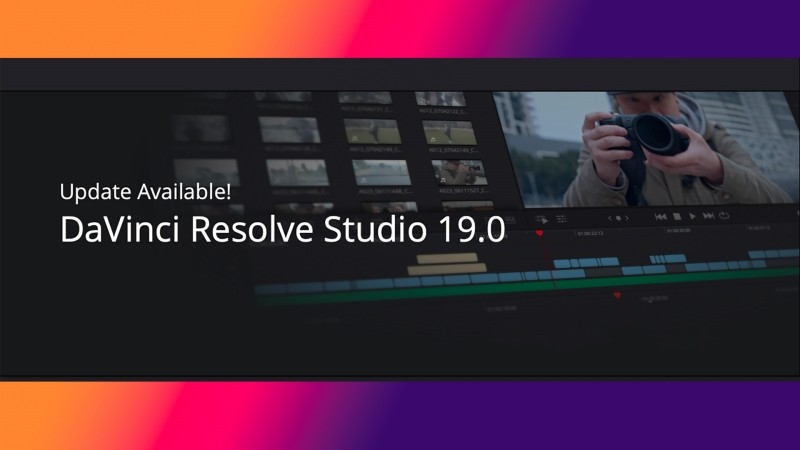
Cara membuat pengeditan video lebih lancar: Tips pengoptimalan DaVinci Resolve
Pelajari cara mengoptimalkan pengaturan pengeditan, menggunakan file proxy, mengaktifkan akselerasi perangkat keras, dan teknik lainnya melalui DaVinci Resolve untuk meningkatkan kelancaran pengeditan video dan meningkatkan efisiensi kerja.pengarang:Azura Waktu rilis:2024-11-15 -
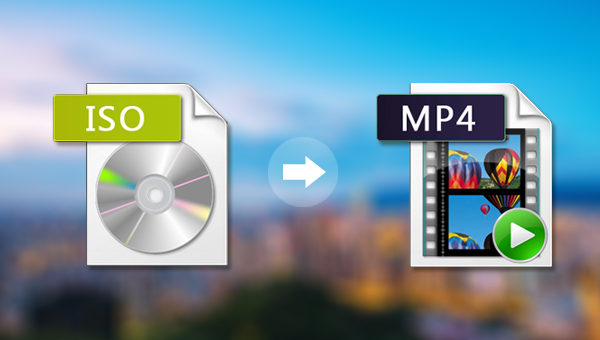
Cara Mengonversi File Gambar ISO ke Format MP4: Metode Konversi Sederhana dan Efektif
Pelajari cara mengonversi konten video dari file ISO ke format MP4. Artikel ini akan memperkenalkan berbagai alat dan metode, termasuk penggunaan alat konversi video populer seperti HandBrake dan FFmpeg.pengarang:Azura Waktu rilis:2024-11-14 -
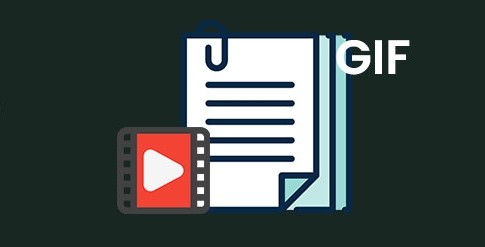
Cara membuat video menjadi GIF: pengenalan metode dan alat sederhana
Pelajari cara mengonversi video ke GIF, perkenalkan alat seperti Giphy, EZGIF, FFmpeg, dan Photoshop, dan ajari Anda cara membuat animasi GIF berkualitas tinggi.pengarang:Azura Waktu rilis:2024-11-14 -
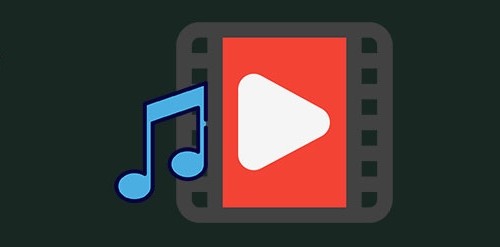
Cara menambahkan musik ke video: 3 metode mudah dan efektif
Menambahkan musik ke video Anda seperti menghidupkan video Anda, menjadikannya lebih hidup dan menarik. Artikel ini akan memberi Anda tiga metode sederhana namun efektif untuk membantu Anda menambahkan musik latar ke video Anda dengan mudah.pengarang:Azura Waktu rilis:2024-11-14 -
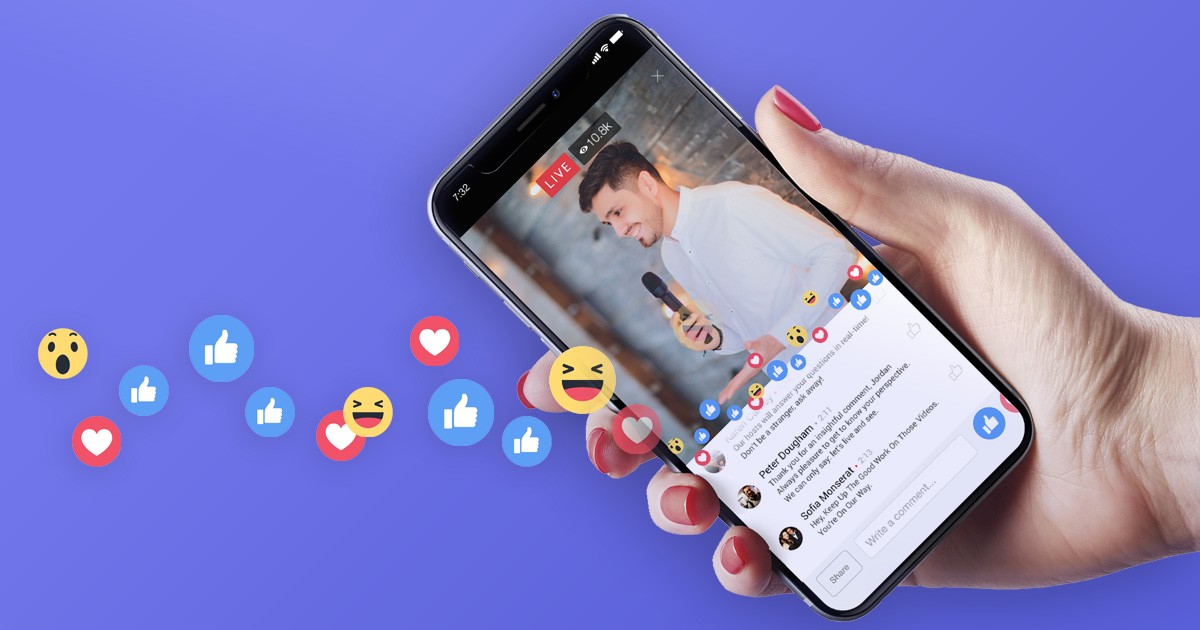
Cara Mengunduh Video dari Perpustakaan Iklan Facebook: Tutorial Metode dan Alat Mudah
Pelajari cara menggunakan Video-X-Ware untuk mengunduh video iklan dari perpustakaan iklan Facebook dan mendapatkan materi kreatif dengan mudah untuk analisis dan referensi. Pelajari tentang langkah-langkah pengunduhan dan tindakan pencegahan terkait.pengarang:Azura Waktu rilis:2024-11-14 -
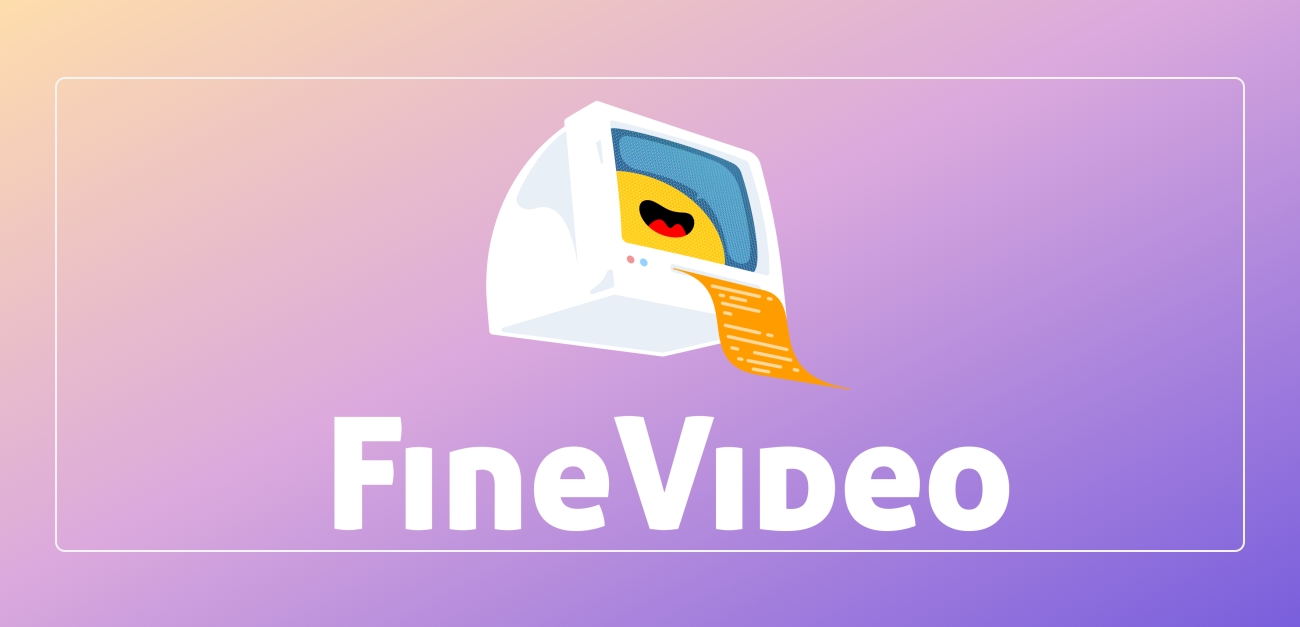
Cara menghapus metadata dari video: Tips untuk melindungi privasi dan pengoptimalan file
Pelajari cara menggunakan FFmpeg, perangkat lunak pengeditan video, dan alat pembersih metadata untuk menghapus metadata dari file video guna melindungi privasi, mengurangi ukuran file, dan meningkatkan keamanan video.pengarang:Azura Waktu rilis:2024-11-14 -
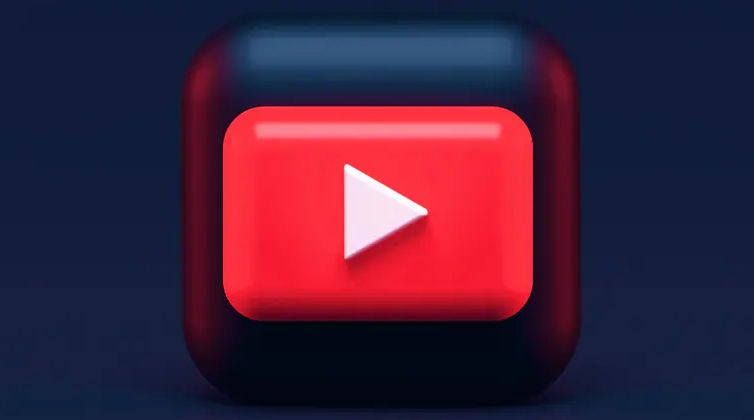
Cara Menyatakan Hak Cipta atas Ide Video Game: Lindungi Karya Asli Anda
Dalam artikel ini, kami akan menjelaskan cara memberikan hak cipta pada ide video game Anda untuk melindungi desain game, kode, musik, dan karya orisinal lainnya agar tidak dijiplak atau disalahgunakan.pengarang:Azura Waktu rilis:2024-11-14 -
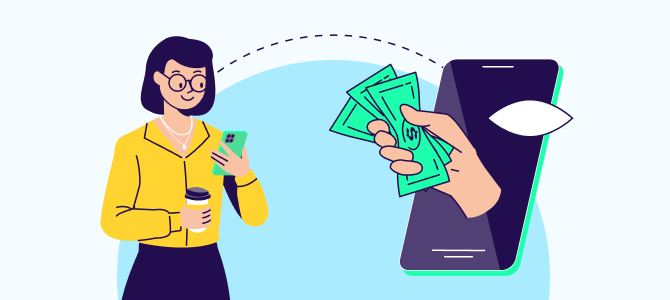
Cara meningkatkan kinerja iklan video pascaproduksi: Tips untuk meningkatkan keterlibatan pemirsa dan rasio konversi
Dalam pascaproduksi, meningkatkan efektivitas iklan video secara efektif tidak hanya dapat meningkatkan eksposur merek, tetapi juga meningkatkan tingkat konversi. Gunakan teknik seperti pengeditan yang tepat, penyesuaian warna, desain suara, dan efek khusus untuk membuat iklan menarik yang melibatkan audiens Anda dan meningkatkan penjualan.pengarang:Azura Waktu rilis:2024-11-14 -

Bagaimana cara menyimpan video TikTok tanpa tanda air setelah dipublikasikan
Setelah memposting video di TikTok, banyak pengguna yang ingin mengunduh atau menyimpan video tersebut, namun penghapusan tanda air sering kali menjadi perhatian mereka.pengarang:Azura Waktu rilis:2024-11-14





